1、NFS服务端配置
安装服务
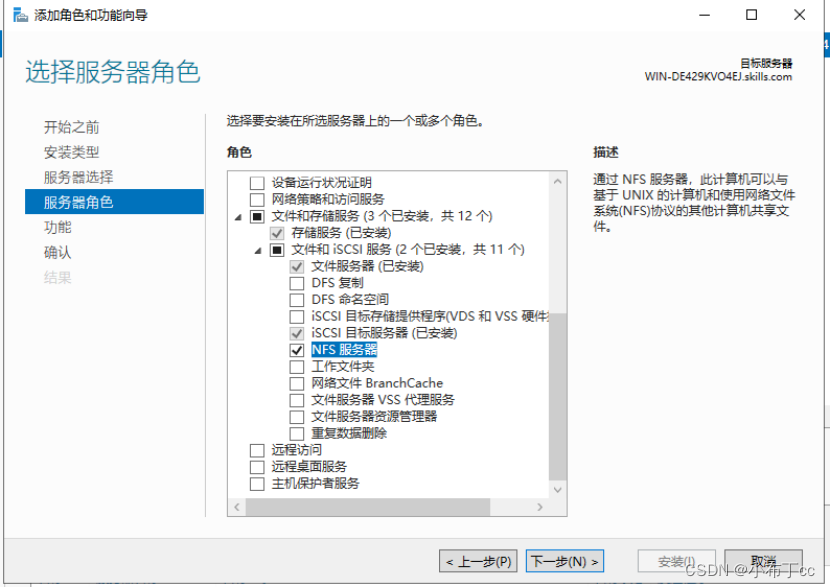
配置NFS共享文件夹
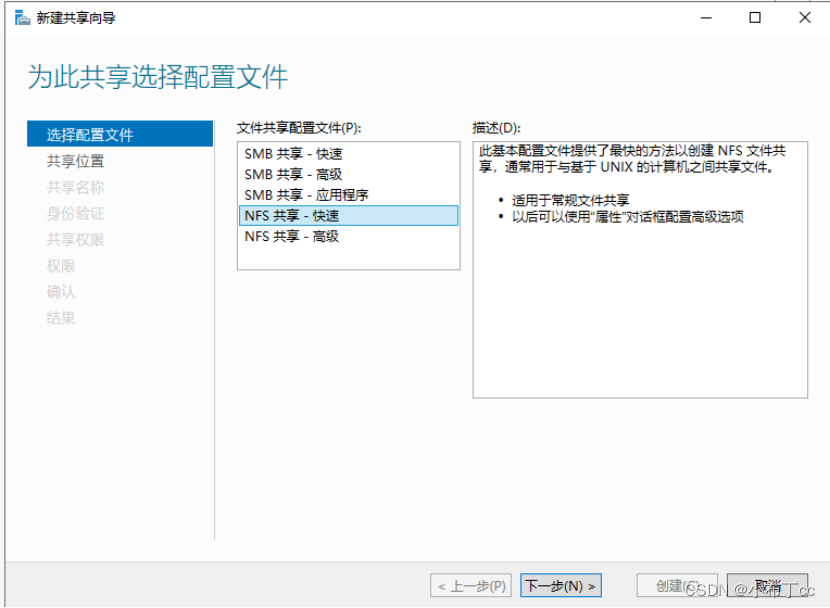
选择服务器和此共享的路径(选择我们创建的磁盘)
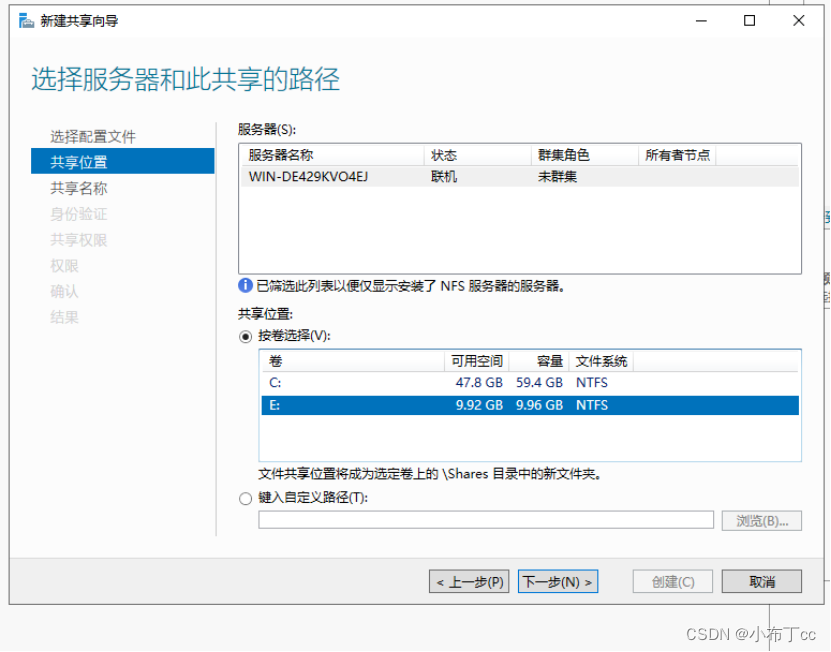
创建共享名称
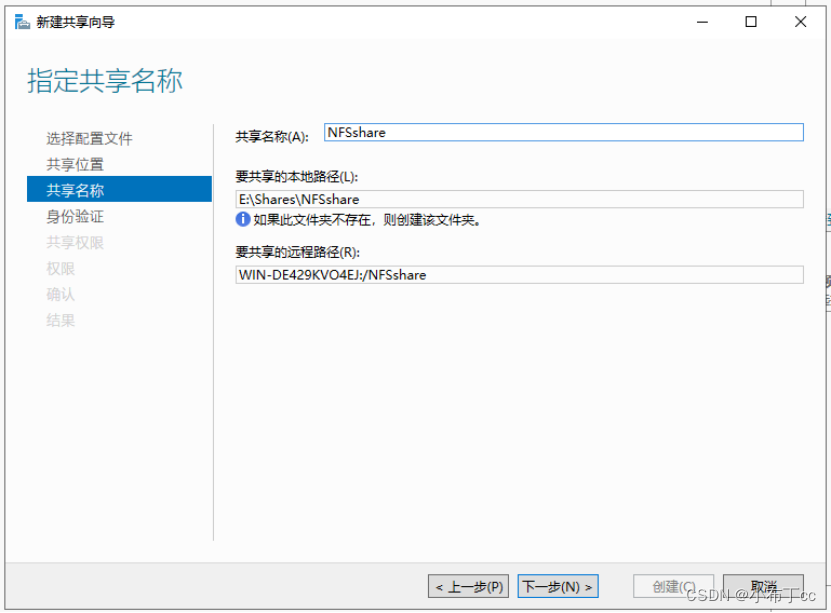
指定身份验证方法
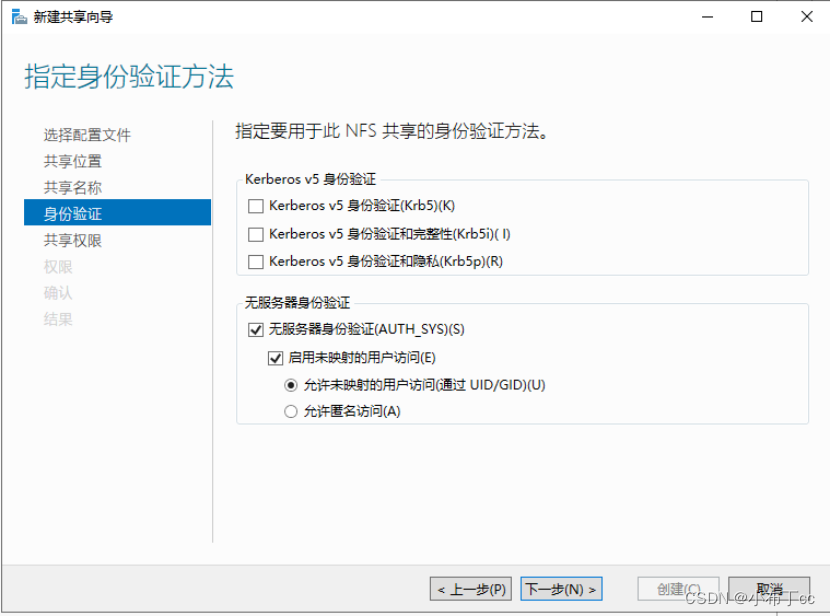
设置共享权限-指定我要授权访问的主机
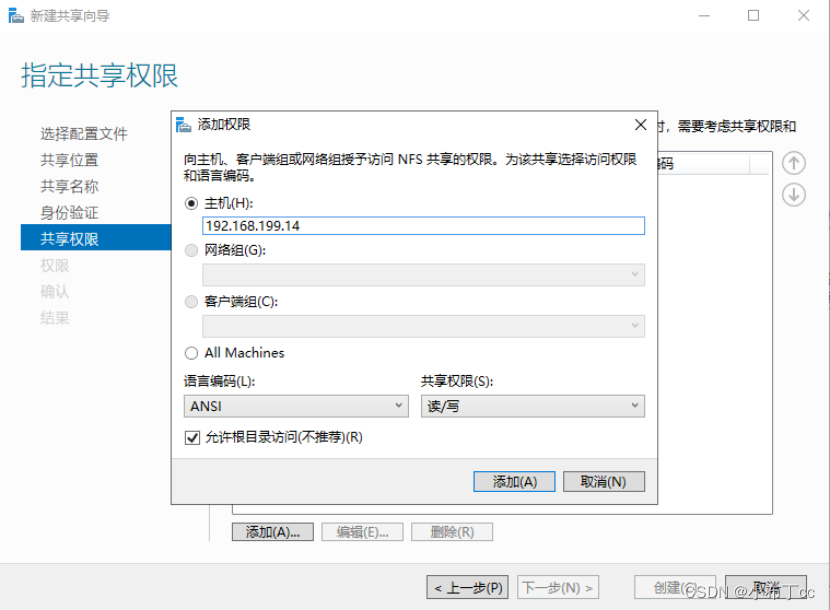
确认选择没有问题点击创建
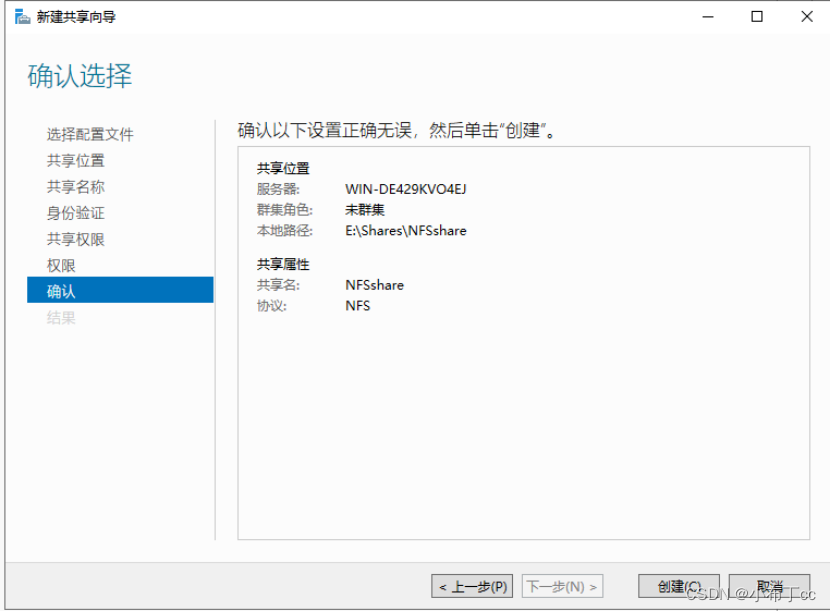
可以看到我们刚才创建好的共享文件夹
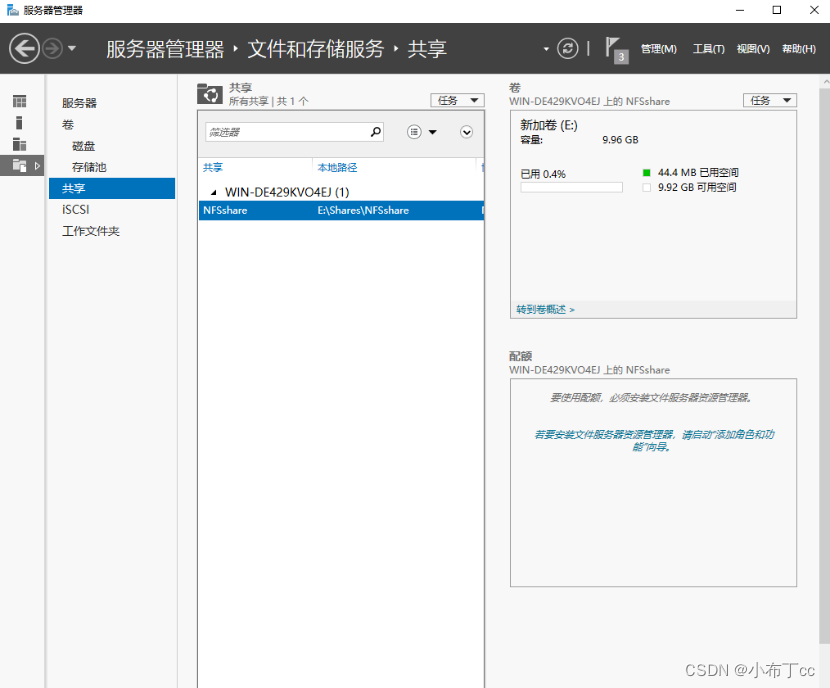
2、NFS客户端配置
NFS客户端安装
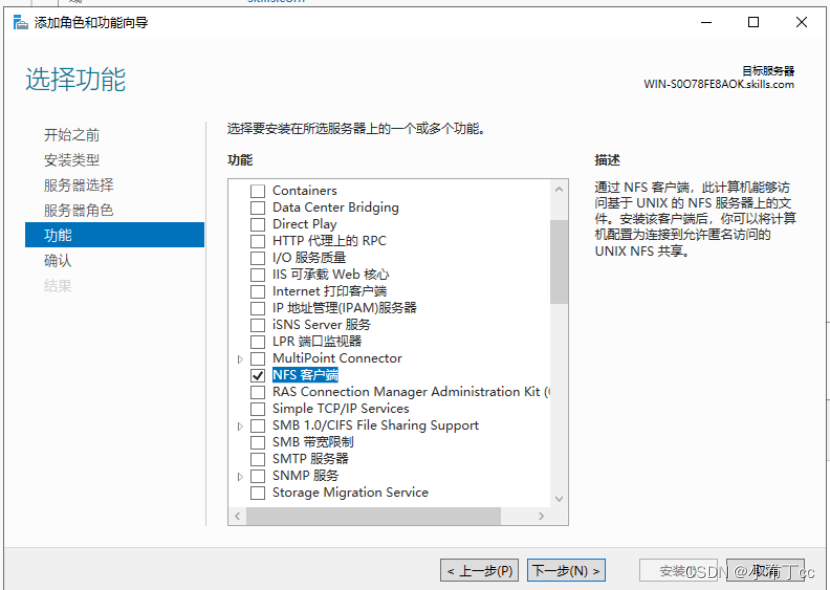
挂载NFS共享磁盘

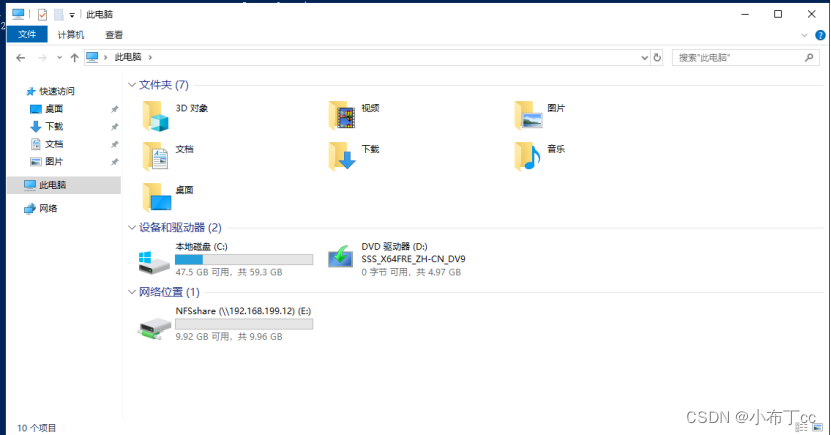
1、NFS服务端配置
安装服务
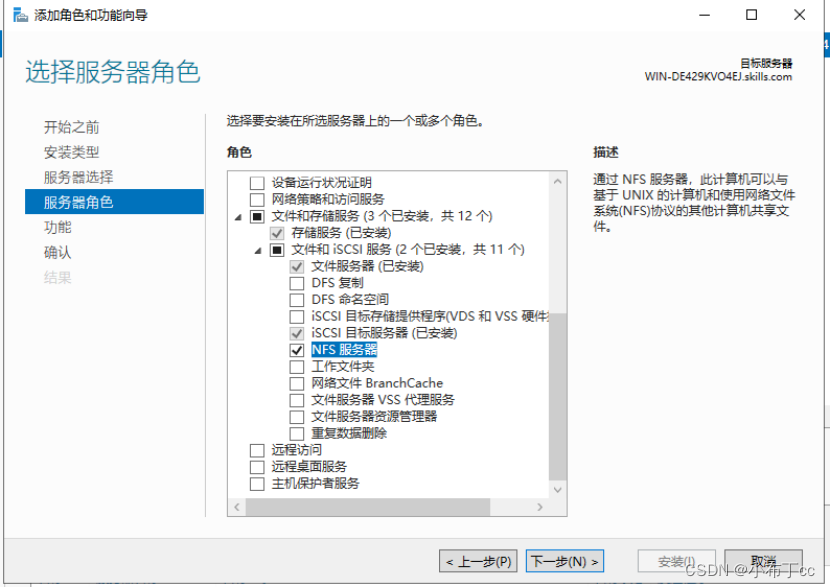
配置NFS共享文件夹
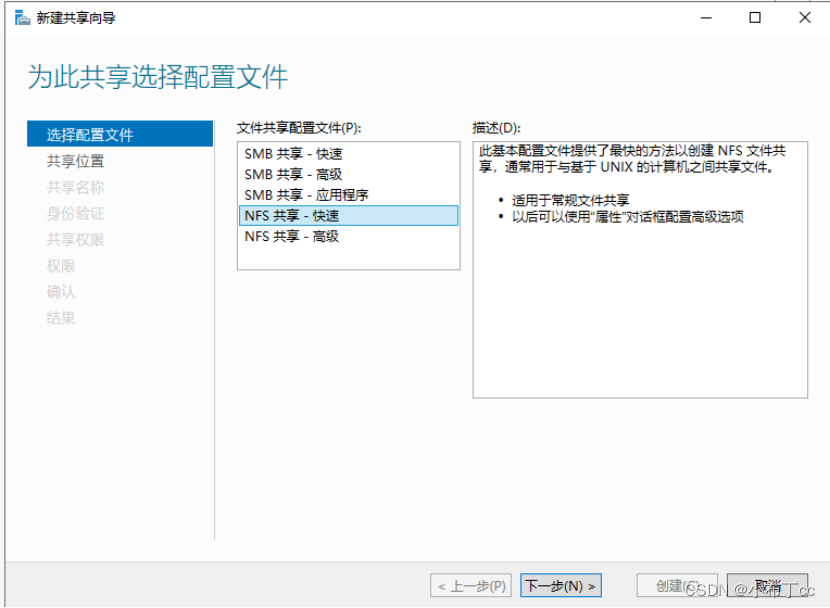
选择服务器和此共享的路径(选择我们创建的磁盘)
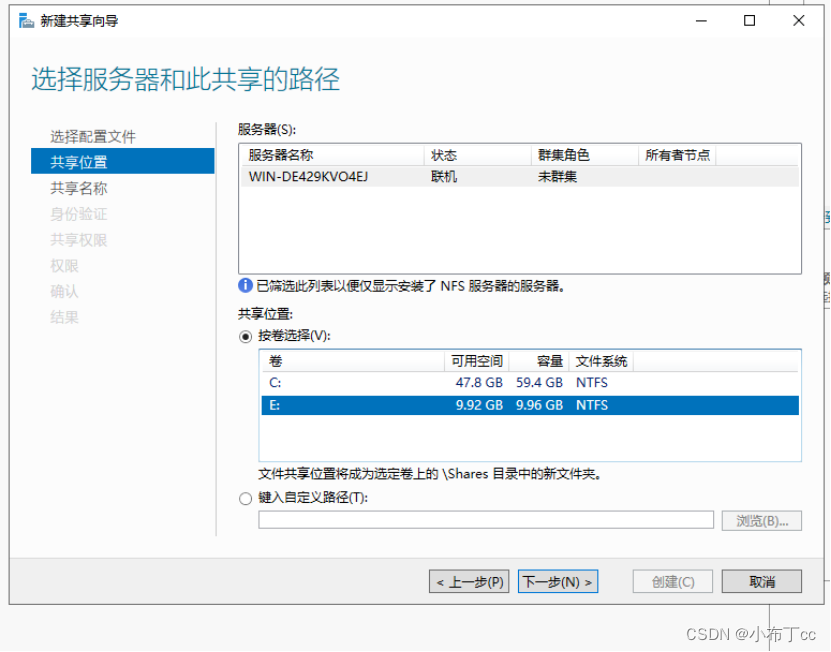
创建共享名称
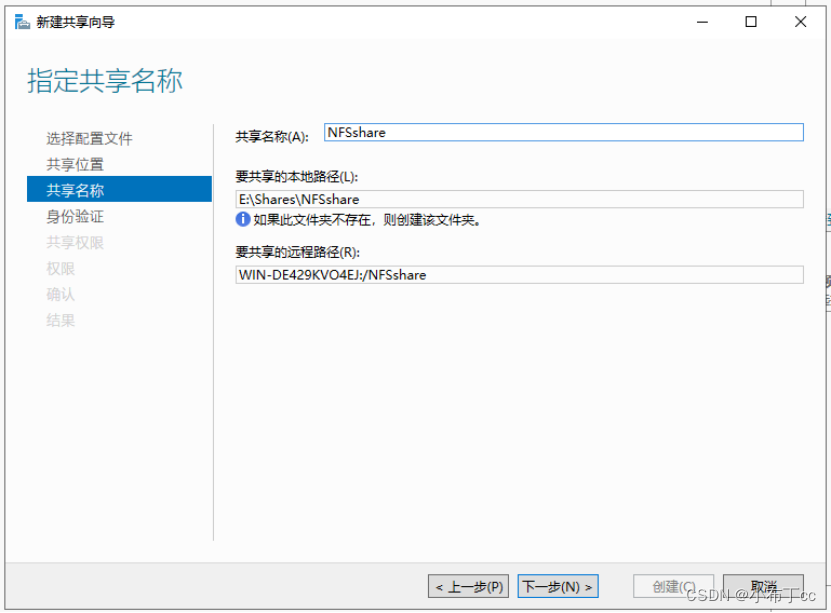
指定身份验证方法
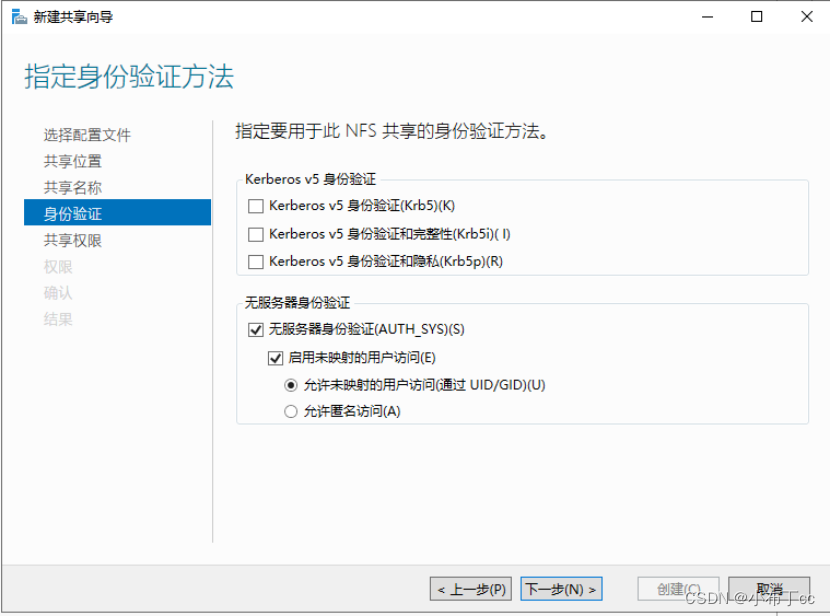
设置共享权限-指定我要授权访问的主机
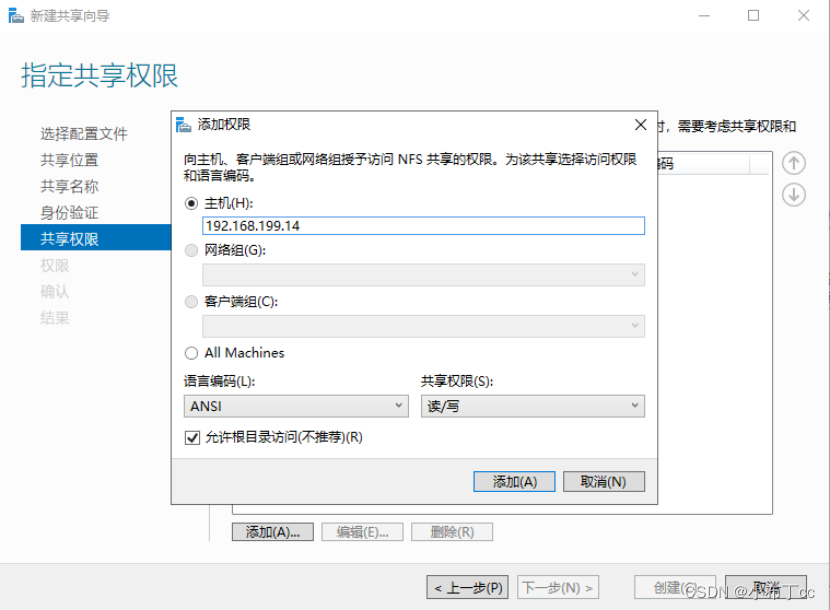
确认选择没有问题点击创建
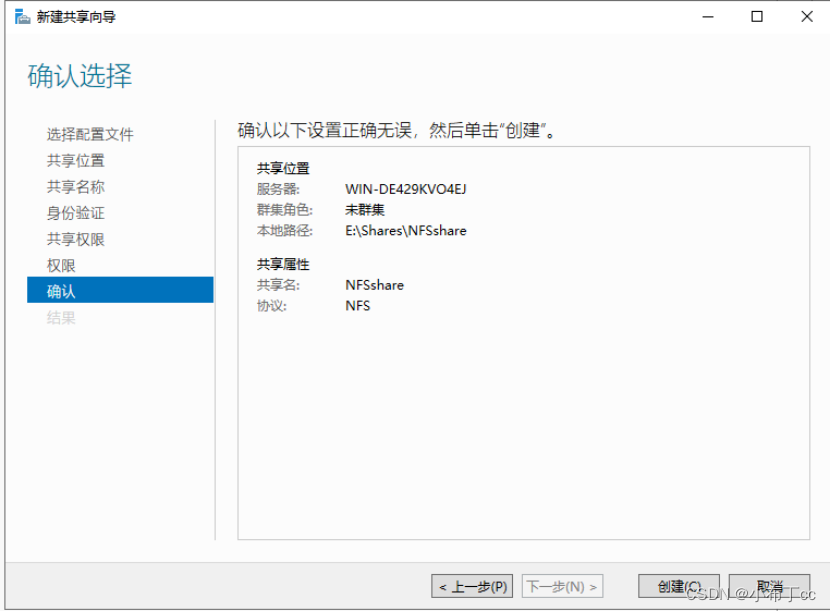
可以看到我们刚才创建好的共享文件夹
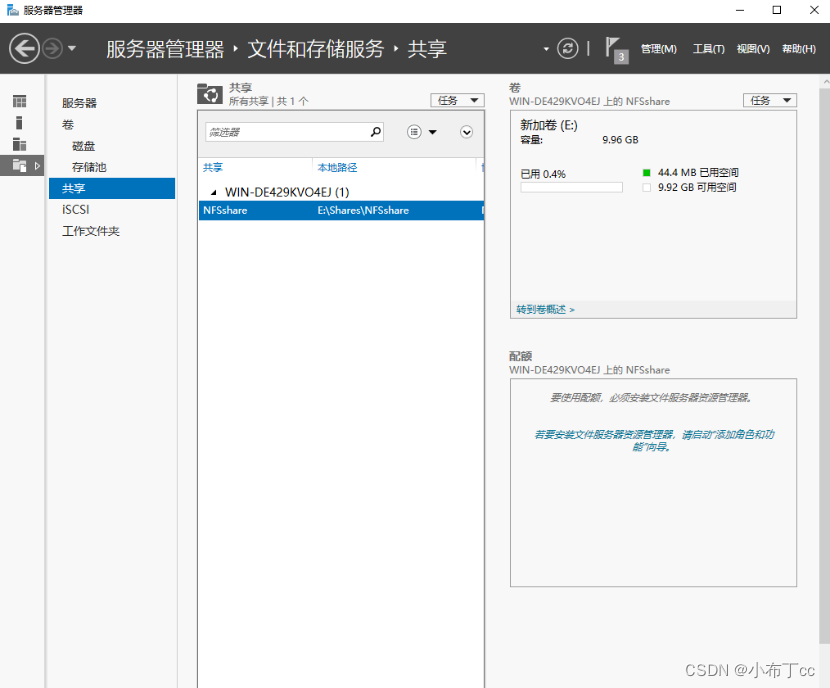
2、NFS客户端配置
NFS客户端安装
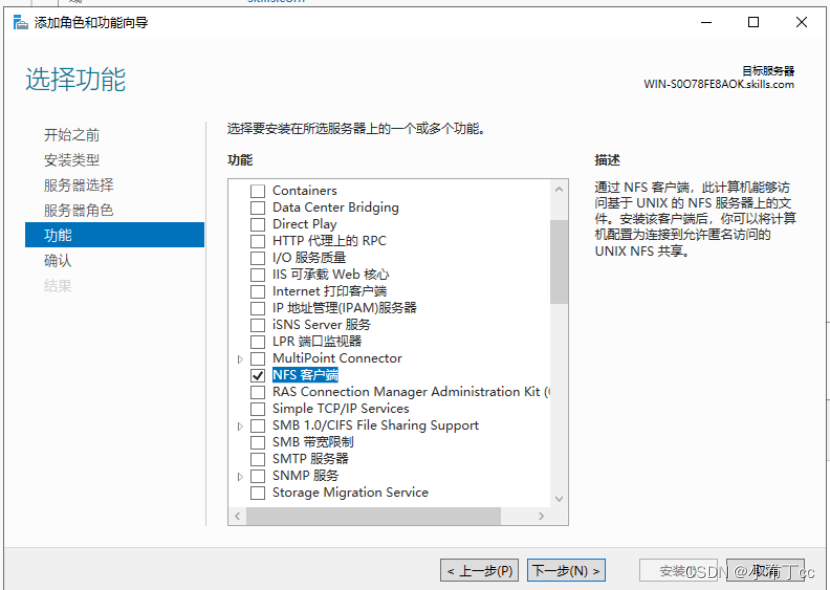
挂载NFS共享磁盘

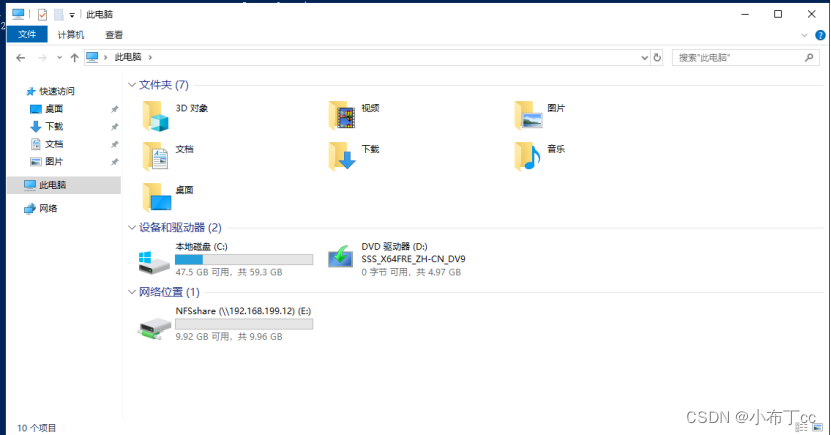
 1894
1894











 被折叠的 条评论
为什么被折叠?
被折叠的 条评论
为什么被折叠?


